
Последњи пут ажурирано

Да ли сматрате да ваш иПхоне понекад извршава радње када га чак ни не додирнете? Сазнајте како да решите овај проблем са додиром духова на иПхоне-у овде.
Да ли сте икада открили да ваш иПхоне ради ствари чак и када га не додирујете? Готово као да се дух игра са вашим драгоценим паметним телефоном?
Ако сте ово ви, не брините, (вероватно) нисте уклети. Можда доживљавате феномен који се зове додир духа. Овде екран реагује као да је притиснут, чак и када му нисте ни близу.
Постоји неколико разлога зашто се то може догодити, од хардверских до софтверских проблема. Ако сте спремни да почнете да уништавате духове, ево неколико савета како да поправите додир са духовима на иПхоне-у.
Очистите екран
Прва ствар коју треба покушати је чишћење екрана. Крхотине, зној или уља на екрану могу бити узрок проблема са додиром духова. Ако сте икада просули воду на екран свог иПхоне-а, знаћете да то може да спречи да екран осетљив на додир реагује онако како бисте очекивали.
Покушајте да навлажите меку крпу која не оставља длачице какву бисте користили за чишћење сочива наочара. Нежно трљајте површину екрана да бисте уклонили прљавштину или остатке. Ако је ваш иПхоне иПхоне 11 или новији, можете покушати да користите топлу воду са сапуном ако влажна крпа не ради, али пазите да течност не уђе у прикључак за пуњење или друге отворе.
Аппле такође предлаже да користите марамицу са 70 процената изопропил алкохола, марамицу са 75 процената етил алкохола или Цлорок дезинфекциону марамицу за нежно брисање површина вашег иПхоне-а, укључујући екран. Требало би да избегавате производе који садрже водоник пероксид или избељивач јер они могу изазвати озбиљну штету.
Уклоните заштитник екрана
Ако имате штитник за екран на свом иПхоне-у, то може узроковати проблеме са додиром са духовима, посебно ако има прљавштине или крхотина заробљених испод штитника екрана.
Полако скините заштитник екрана почевши од једног угла док се цео производ не уклони. Очистите екран као што је горе описано, а затим покушајте поново да користите свој иПхоне. Ако и даље доживљавате додир духа, покушајте са неким од других могућих решења у наставку.
Уклоните навлаку за иПхоне
Чврсте футроле за телефоне понекад могу довести до благог искривљења екрана, посебно ако су испуштене. Ово може изазвати проблеме са додиром духова.
Покушајте да уклоните кућиште за иПхоне. Ако кућиште изгледа искривљено, пажљиво уклоните кућиште да бисте избегли даље оштећење вашег иПхоне-а.
Када је кућиште уклоњено, погледајте да ли проблеми са додиром духова и даље постоје.
Поново покрените свој иПхоне
Ваши проблеми са додиром духова могу бити проблем софтвера, а не проблеми са екраном. Ако је то случај, једна од првих ствари које треба покушати је рестартовање вашег иПхоне-а.
Да бисте поново покренули иПхоне Кс или новији:
- Притисните и држите оба тастера Сиде дугме и Утишавање звука
- Када се појаве клизачи, померите Превуците да бисте искључили клизач удесно.
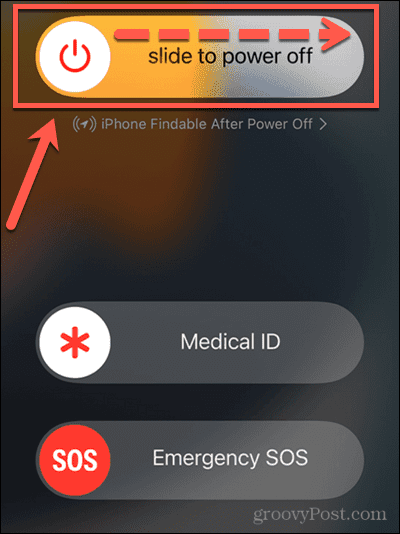
- иПхоне ће се искључити.
- Када се иПхоне искључи, сачекајте неколико секунди, а затим задржите тастер Сиде дугме док се не појави Аппле лого.
Да бисте поново покренули ранији иПхоне:
- Притисните и држите Спавање/Буђење дугме које се налази на врху или са стране вашег иПхоне-а.
- Померите Искључивање клизач удесно.
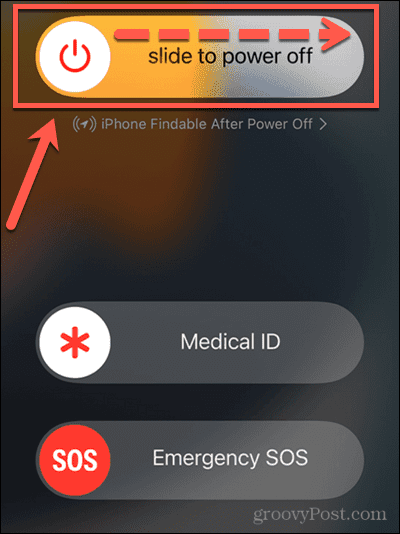
- иПхоне ће се искључити.
- Када се иПхоне заврши са искључивањем, сачекајте неколико секунди, а затим задржите тастер Спавање/Буђење дугме док се не појави Аппле лого.
Присилно рестартујте свој иПхоне
Ако су ваши проблеми са додиром са духовима довољно озбиљни, можда нећете моћи да превучете неопходни клизач да бисте искључили свој иПхоне. У овом случају, мораћете принудно да поново покренете свој иПхоне. Ово ће поново покренути ваш иПхоне користећи само физичка дугмад и без потребе за коришћењем екрана.
Да бисте принудно поново покренули иПхоне 8 или новији:
- притисните Појачавање звука дугме и отпустите га.
- притисните Утишавање звука дугме и отпустите га.
- На крају, притисните и држите Сиде дугме док се не појави Аппле лого.
- Ваш иПхоне би требало да се поново покрене.
Да бисте принудно поново покренули иПхоне 7:
- Притисните и држите Сиде дугме и Утишавање звука
- Када се појави Аппле лого, отпустите оба дугмета.
- Ваш иПхоне би требало да се поново покрене.
Да бисте принудно поново покренули иПхоне 6с или старији:
- Притисните и држите Кућа дугме и Сиде дугме истовремено.
- Када се појави Аппле лого, отпустите дугмад.
- Ваш иПхоне би требало да се поново покрене.
Ажурирајте иОС и апликације
Други могући узрок додира духова на вашем иПхоне-у је тај што је ваш оперативни систем застарео или користите апликацију којој је потребно ажурирање. Покушати ажурирање ваших апликација и инсталирање најновије верзије иОС-а да видите да ли ово решава проблем.
Да бисте ручно ажурирали иОС:
- Отвори Подешавања.
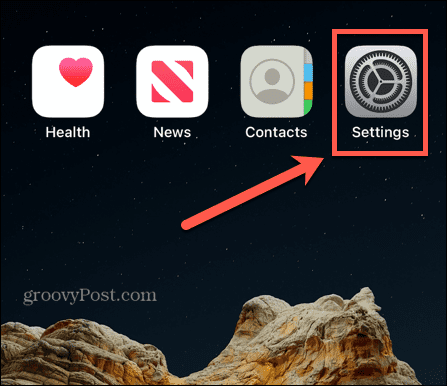
- Славина Генерал.

- Изаберите Ажурирање софтвера.
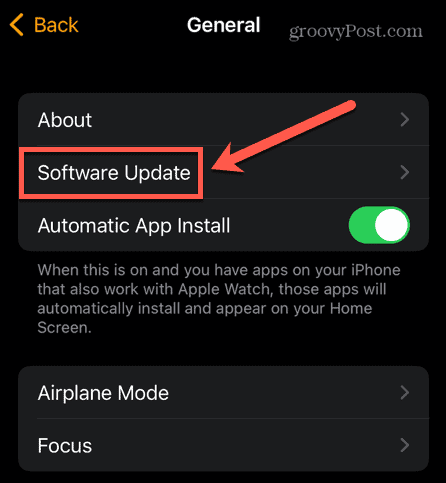
- Ако је ажурирање доступно, пратите упутства на екрану да бисте га инсталирали.
Да бисте ручно ажурирали апликације на вашем иПхоне-у:
- Отвори Продавница апликација.
- Додирните свој профил у горњем десном углу екрана.
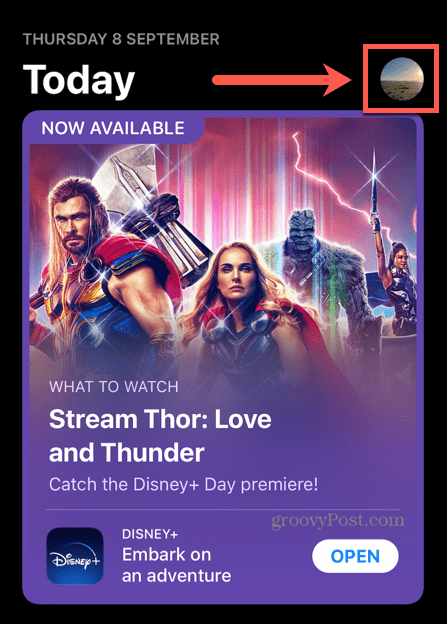
- Померите се надоле до листе апликација и додирните Ажурирај све.
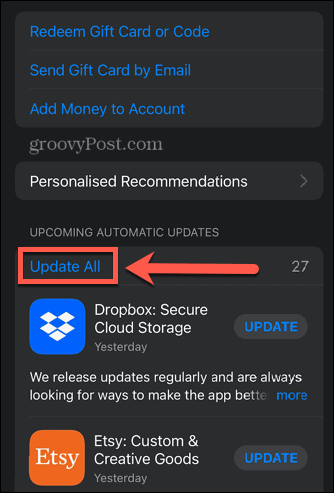
Ресетујте подешавања иПхоне-а
Ако ниједна од горе наведених метода није успела да поправи додир са духовима на вашем иПхоне-у, можете покушати да ресетујете подешавања иПхоне-а. Ово је нешто мање нуклеарна опција од фабричког ресетовања. Вратиће подешавања као што су подешавања звука, подешавања екрана и мрежна подешавања, али ваше апликације, фотографије, видео датотеке и други подаци ће остати нетакнути.
Да бисте ресетовали подешавања иПхоне-а:
- Отвори Подешавања апликација.
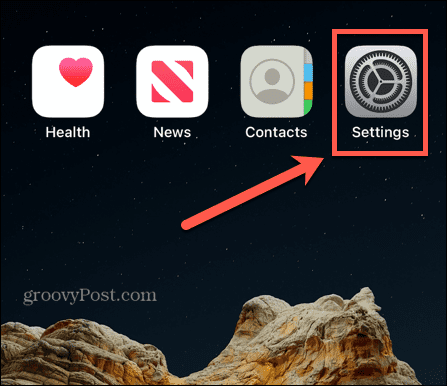
- Изаберите Генерал.

- Померите се надоле и додирните Пренесите или ресетујте иПхоне.
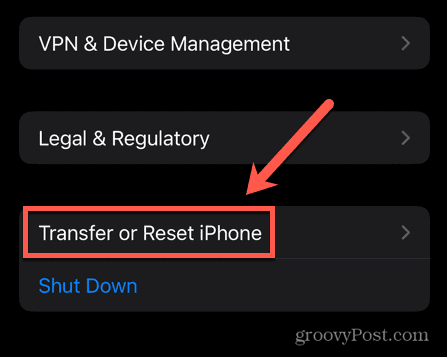
- Славина Ресетовати.
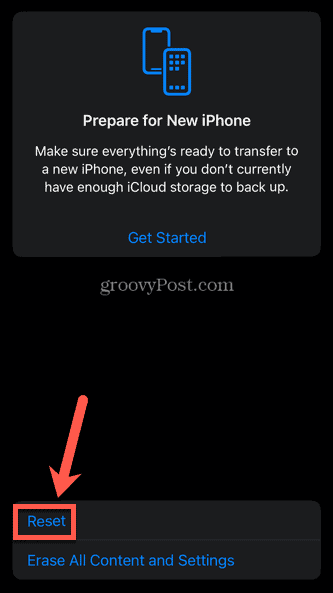
- Изаберите Ресетовање свих подешавања.
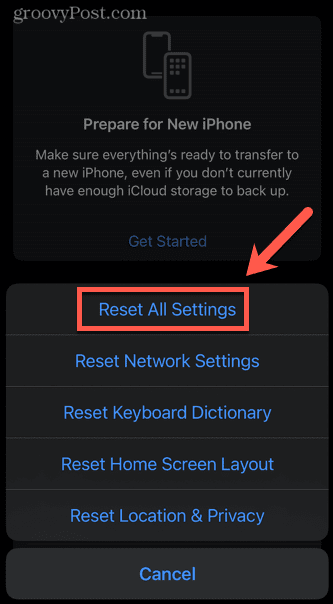
Вратите свој иПхоне на фабричка подешавања
Ако ресетовање подешавања иПхоне-а није поправило додир са духовима, мораћете да покушате са драстичнијим приступом. Фабричко ресетовање вашег иПхоне-а ће избрисати цео садржај и вратити га у првобитно стање. Ако немате резервну копију својих података негде другде, све ћете изгубити.
Међутим, ако имате резервну копију вашег иПхоне-а на иЦлоуд-у или на рачунару, моћи ћете да га вратите када се фабричка подешавања заврши.
Да бисте ресетовали иПхоне на фабричка подешавања:
- Отвори Подешавања.
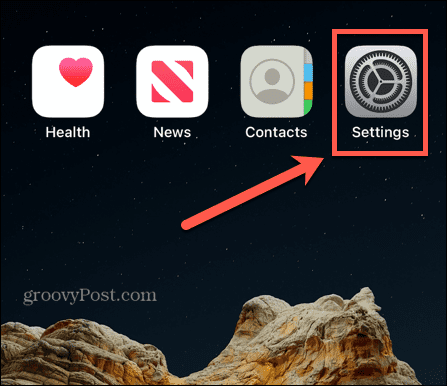
- Изаберите Генерал.

- На дну екрана додирните Пренесите или ресетујте иПхоне.
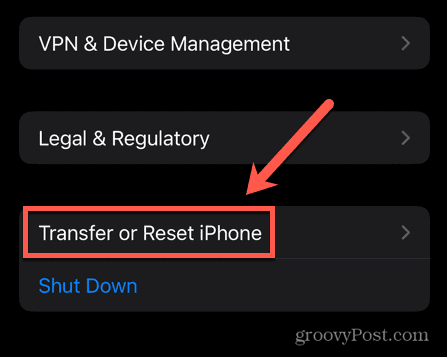
- Славина Обришите сав садржај и подешавања.
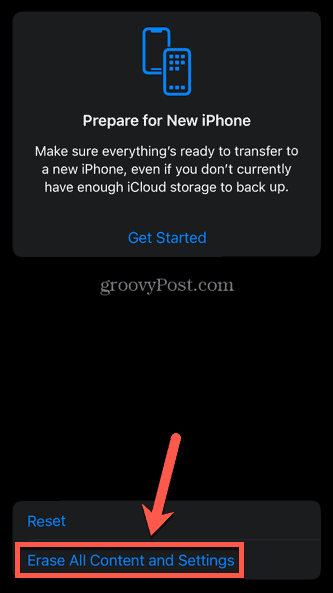
- Ако сте сигурни да желите да наставите, додирните Настави.
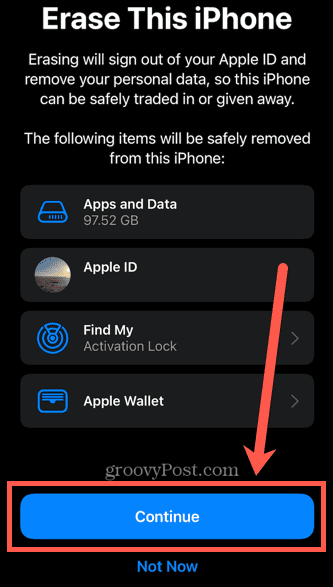
- Ваш иПхоне ће избрисати све ваше податке и вратити се у првобитно стање.
- Ако имате резервну копију, сада можете вратите свој иПхоне.
Подесите свој иПхоне из режима опоравка
Понекад чак ни ресетовање на фабричка подешавања неће решити ваше проблеме. Можда ћете приметити да уместо да се поново покрене, ваш иПхоне се заглави на Аппле логотипу на дуже време, без траке напретка. Ако је то случај, мораћете да покушате да подесите свој иПхоне из режима опоравка. Ово вам омогућава да ажурирате или вратите свој иПхоне када не можете да га натерате да ради на други начин.
Да бисте ажурирали или вратили свој иПхоне у режим опоравка:
- Повежите свој иПхоне на Мац или ПЦ. Ако користите мацОС Цаталина или новији, уверите се да је ваш мацОС ажуриран. Ако користите старију верзију мацОС-а или користите рачунар, уверите се да је иТунес ажуриран.
- За мацОС Цаталина или новији, отворите Финдер. На старијим верзијама мацОС-а или на рачунару, отворите иТунес. Ако је иТунес већ био отворен, затворите апликацију и отворите је поново.
- Ставите свој иПхоне у режим опоравка користећи један од следећих метода:
- За иПхоне 8 или новији, брзо притисните и отпустите Појачавање звука Урадите исто са Утишавање звука дугме, а затим притисните и држите Сиде дугме.
- На иПхоне 7 притисните и држите Сиде и Утишавање звука дугмад у исто време.
- За иПхоне 6с или старије, притисните и држите Кућа и Врх (или Сиде) истовремено.
- Када се појави Аппле лого, наставите да држите дугме или дугмад док ваш иПхоне не уђе у режим опоравка. Када видите екран за враћање на свој иПхоне, можете отпустити сва дугмад.
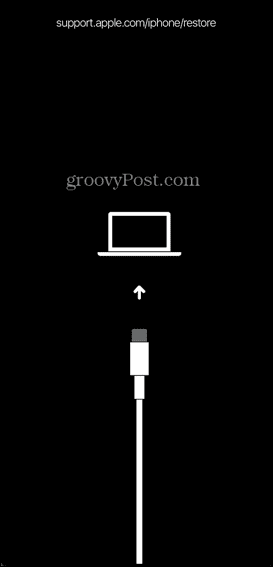
- У Финдер или иТунес требало би да видите поруку о свом иПхоне-у, са опцијама за ажурирање или Ресторе. Покушајте прво да га ажурирате. Ако ово не успе, поновите поступак и уместо тога вратите свој иПхоне.
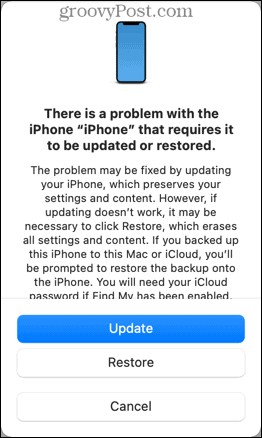
Поправите или замените екран
Ако ниједна од горе наведених поправки не функционише, можда имате хардверски проблем са екраном који нећете моћи сами да решите. Једина опција је да га пошаљете на поправку или замену.
Можете и ви контактирајте Аппле подршку, или посетите Аппле продавницу или овлашћени Аппле сервисер и они ће моћи да поправе или замене екран вашег иПхоне-а.
Увек је препоручљиво да направите резервну копију свог иПхоне-а пре него што однесете свој иПхоне на поправку, у случају да се ваши подаци избришу током процеса поправке.
Нека ваш иПхоне ради несметано
Учење како да поправите додир са духовима на иПхоне-у може помоћи да ваш паметни телефон поново ради како треба. Аппле производи имају репутацију да раде беспрекорно, али повремено ствари могу поћи наопако.
Ако вам се тастатура труси, можете покушати ресетовање тастатуре на иПхоне-у. Ако мислите да једна од ваших апликација успорава ствари, можете покушати затварање апликације да видим да ли то помаже. Постоје начини да извучете воду из иПхоне-а ако га баците негде не би требало!
Како да обришете Гоогле Цхроме кеш, колачиће и историју прегледања
Цхроме одлично чува вашу историју прегледања, кеш меморију и колачиће како би оптимизовао перформансе прегледача на мрежи. Њено је како да...
